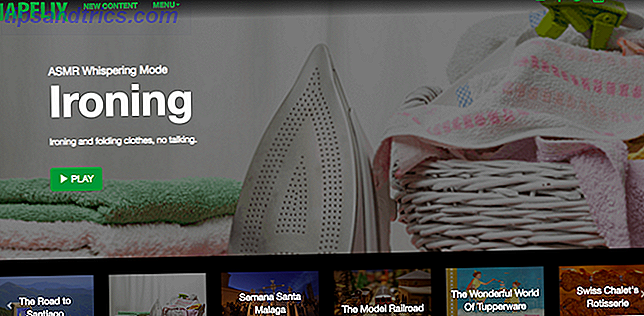Det er mange forskjellige måter som du og jeg bruker Internett, og noen ganger bør de holdes skille. Det inkluderer e-post innboksene. Det er hyggelig å holde dine personlige e-postmeldinger bortsett fra dine e-postmeldinger. Noen ganger kan du til og med ønske å skille e-post fra sosiale nettverk eller datingsider fra andre personlige e-poster. Alt avhenger av hvor fint du er i å organisere ting.
Det er mange forskjellige måter som du og jeg bruker Internett, og noen ganger bør de holdes skille. Det inkluderer e-post innboksene. Det er hyggelig å holde dine personlige e-postmeldinger bortsett fra dine e-postmeldinger. Noen ganger kan du til og med ønske å skille e-post fra sosiale nettverk eller datingsider fra andre personlige e-poster. Alt avhenger av hvor fint du er i å organisere ting.
Med noen av disse måtene behøver du ikke å gå gjennom en annen lang og smertefull registreringsprosess. Du må ikke opprette en helt egen konto som du må logge inn og ut fra. Jeg vet hvor tidkrevende og irriterende det er. Det er flere måter rundt dette. I denne artikkelen skal jeg dele med deg mine tre favoritt måter å umiddelbart få din e-post hvor den tilhører.
Bruke separatorer
I e-postadresser er en separator et tegn du kan legge til brukernavnet ditt. La oss bruke Gmail for eksempel.
Hvis Gmail-e-postadressen din for eksempel er [email protected], kan du registrere deg for MakeUseOf-nyhetsbrevet med e-postadressen [email protected] . Gmail-separatoren er plustegnet. Nyhetsbrevet vil fortsatt bli levert til innboksen din som vanlig, selv om den vil bli sendt til den unike e-postadressen. Alt etter brukernavnet ditt (fra plustegnet) er ignorert.
Hvordan er det nyttig skjønt? En rekke grunner:
- Du kan bruke en enkelt Gmail-adresse til å registrere deg for samme nettsted flere ganger. 99% av nettstedene jeg har prøvd å trekke meg av på, vil la det glide. Andre vil en gang automatisk undertrykke separatoren, eller ikke tillate ikke-alfanumeriske tegn.
- Det lar deg organisere e-posten din bedre.

Her kan du se hvordan jeg har brukt denne funksjonen. Jeg vil også legge merke til at det var bare et forsiktighetsmål å registrere seg på nettsidene under "spam", og ingen av dem sendte meg noen uønskede e-postmeldinger (eller hvis de gjorde det, slo de ikke innboksen).
Separatorer er forskjellige for hver e-postleverandør. Her er de mer populære leverandørene, ifølge Wikipedia:
Disponible e-postadresser på dette skjemaet, ved hjelp av forskjellige separatorer mellom basenavnet og taggen, støttes av flere e-posttjenester, inkludert Runbox (pluss og bindestrek), Gmail (pluss), Yahoo! Mail Plus (bindestrek), Apples MobileMe (pluss), FastMail.FM (pluss og underdomeneadressering) og MMDF (likeverdig).
De fleste installasjoner av qmail- og Courier Mail Server-produktene støtter bruken av en bindestrek '-' som en separator i lokaldelen, for eksempel [email protected] eller joeuser-tag-sub-anything-else @ example. com. Dette tillater qmail gjennom .qmail-default eller .qmail-tag-sub-anything-else filer for å sortere, filtrere, videresende eller kjøre et program basert på det opprettede merkingssystemet.
Postfix gjør det mulig å konfigurere en vilkårlig separator fra det juridiske tegnsettet. Separatorinformasjonen er fortsatt tilgjengelig på e-postadressen (adressen er ikke omskrevet for å fjerne den), og er dermed nyttig ved intern postruting, filtrering og videresending via noen av mekanismene som finnes i Postfix.
Hvis du er usikker på leverandørens separator, kan du alltid slå Google.
Windows Live / Hotmail Aliases
Dette er en stor som ikke mange mennesker synes å vite om. Windows Live og Hotmail lar deg legge til opptil tre ekstra e-postadresser til en enkelt konto, slik at du kan få fire e-postadresser i samme innboks. Det er en fin liten funksjon. Slik gjør du det:
- Logg inn på din Live / Hotmail-konto
- Høyreklikk øverst til høyre, og klikk på Alternativer

- Klikk på e-postadresser

- Klikk på Legg til en e-postadresse
- Klikk på valgboksen ved siden av Opprett en ny Windows Live-e-postadresse for å legge til i kontoen din.
Derfra bestemmer du hvilket brukernavn og hvilket e-postdomenet (live.com eller hotmail.com) du vil bruke. Du kan følge denne nøyaktig samme prosessen opptil tre ganger. Deretter går du tilbake til innboksen din. På venstre side ser du separate mapper for hver ny adresse du har opprettet.
Disponibel e-post
Jeg tror de fleste vet nå om disponible e-postadresser nå. Selv om de ikke er en levedyktig langsiktig løsning, er de gode for engangsregistreringer. Vi har gjort ganske mange artikler om dette i fortiden:
- Mmmmail: Engangs e-post til RSS-tjeneste
- Mailnesia: Bruk en anonym disponibel e-post uten å registrere deg
- Dudmail: Få en disponibel e-postadresse og motta e-post anonymt
- Trashmail: En disponibel e-posttjeneste som gir deg mer kontroll
- Mintemail: Disponibel e-postadresse
En av de kuleste og enkleste løsningene er bare å bruke Mailinator. Du kan få tilgang til innbokser med en enkel GET-forespørsel: http://mailinator.com

Den bestemte nettadressen tar deg til innboksen for konto " muoboy ". Endre brukernavnet i nettadressen for å få tilgang til en hvilken som helst innboks du vil ha.
Åpenbart vil jeg ikke foreslå en disponibel adresse for alt du anser viktig, selv om det er klare bruksområder som hver enkelt av oss kunne komme på egenhånd. Når du trenger å komme opp med en ny innboks raskt, er disse tre av de beste retningene å gå. Gi meg beskjed om andre metoder i kommentarene!